Internets nedarbojas ar datoru ar kabeli no Wi-Fi maršrutētāja

- 3691
- 824
- Roderick Satterfield DDS
Internets nedarbojas ar datoru ar kabeli no Wi-Fi maršrutētāja
Ja jūs izveidojat savienojumu ar internetu, izmantojot maršrutētāju, jūs, visticamāk, esat kabelis vai izmantojot Wi-Fi tīklu. Salīdzinot ar Wi-Fi, savienojuma savienojums ir visstabilākais, uzticamākais un vienkāršākais. Bet, pat neskatoties uz to, ļoti bieži, savienojot datoru ar maršrutētāju, izmantojot tīkla kabeli, internets nedarbojas datorā. Dators var vienkārši neatbildēt uz tīkla kabeļa savienošanu no maršrutētāja, parādīt neidentificēta tīkla statusu vai izveidot savienojumu ar maršrutētāju, bet bez piekļuves internetam.
Tieši šajās problēmās mēs mēģināsim to izdomāt šodien. Mēs uzzināsim, kas ir iemesls problēmām: datorā, maršrutētājā vai kabelī. Pārbaudiet, vai ir tīkla adapteris un vai tas darbojas labi. Es parādīšu visus risinājumus klēpjdatora piemērā ar Windows 7. Bet, ja jums ir Windows 10 vai Windows 8, tad risinājumi būs tieši tādi paši. Tur nav būtisku atšķirību. Starp citu, ja jums ir Windows 10, apskatiet šo rakstu: Internets nedarbojas Windows 10 pēc tīkla kabeļa savienošanas. Tur es rakstīju par problēmu Windows 10 piemērā, kad mans klēpjdators neatbildēja uz tīkla kabeļa savienošanu.
Kas jādara vispirms:
- Vispirms apskatiet instrukcijas: kā savienot internetu no maršrutētāja ar datoru (klēpjdatoru), izmantojot tīkla kabeli. Varbūt jūs darāt kaut ko nepareizi.
- Ja iespējams, savienojiet internetu tieši ar datoru. Bez maršrutētāja. Tātad mēs varam uzzināt, kāda ir problēma.
- Ja ir citi datori, mēģiniet ar tiem savienot internetu.
- Pievienojiet kabeli citam LAN maršrutētāja savienotājam.
- Pārbaudiet, vai pareizi savienojat tīkla kabeli. Viņam jāsēž cieši savienotājā. Maršrutētājā mēs savienojam kabeli ar LAN savienotāju (mājas tīkls).
- Pievērsiet uzmanību tam, vai interneta savienojuma ikonas statuss mainās datorā pēc kabeļa savienošanas. Un kāds parādās savienojuma statuss. Var būt "identifikācija ...", "neidentificēts tīkls", "bez piekļuves internetam" (ierobežots) ar dzeltenu emblēmu vai kopumā datoru "nav pieejami savienojumi", ko izsvītrojusi Sarkanais Krusts.
- Pārlādēt datoru un maršrutētāju, izslēdziet un savienojiet kabeli. Varbūt tas palīdzēs, un jums nevajadzēs iedziļināties iestatījumos.
Nu, ja šie vienkāršie padomi nepalīdzēja, tad apskatīsim vairākus citus risinājumus.
Tīkla kabelis nav savienots. Sarkanais Krusts un nav pieejamu savienojumu
Situācija ir šāda. Mēs savienojam tīkla kabeli ar maršrutētāju un datoru, un dators vispār nereaģē uz tīkla kabeļa savienošanu. Savienojuma ikona paziņojumu panelī datora formā ar Sarkano krustu. Un, ja jūs noklikšķināt uz tā, mēs redzēsim savienojuma statusu: "Nav savienojuma - nav pieejamu savienojumu".

Starp citu, jūs varat sākt "diagnostiku" no šī loga. Dažos gadījumos tas palīdz. Ja jums ir šāda problēma, tad, visticamāk, ka adapteris ir atspējots, tīkla kartē nav draive. Viņi tikai bieži sadedzina.
Tagad mēs visi pārbaudīsim. Dodieties uz "Network Connections". Kā šis:
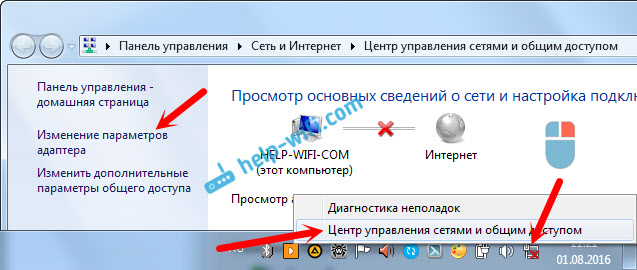
Jaunajā logā jums vajadzētu redzēt adapteri "savienojums lokālajā tīklā" vai "Ethernet" (WinDIWS 10). Šī ir tīkla karte. Ja tas ir “atspējots” statusā, tad noklikšķiniet uz tā ar labo peles pogu un atlasiet “Ieslēdziet”.
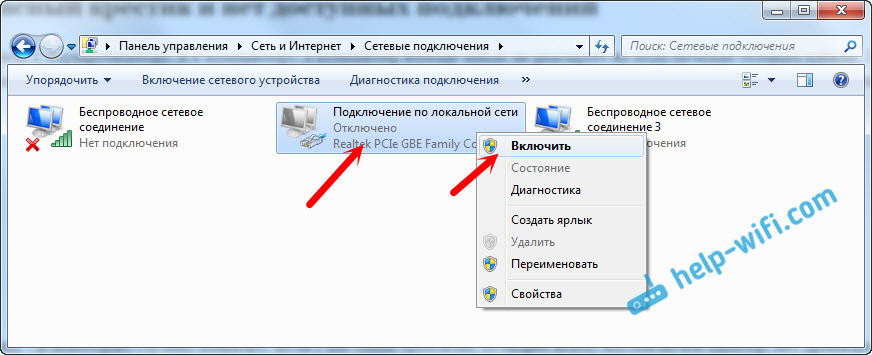
Ja jūs tur neredzat šādu adapteri, tad, visticamāk, draiveris nav instalēts tīkla kartē, vai arī tas nedarbojas. Jebkurā gadījumā mēģiniet atjaunināt draiveri.
Kā pārbaudīt tīkla karti ierīces pārvaldniekā
Dodieties uz ierīces pārvaldnieku un dodieties uz cilni "Tīkla adapteri". Tur jums vajadzētu redzēt tīkla karti. Tās nosaukums būs "LAN" vai kaut kas līdzīgs "PCie GBE ģimenes kontrolieris". Skatiet, kāda ir nosaukuma ikona. Vai tur ir kaut kas lieks. Visam vajadzētu izskatīties kaut kas līdzīgs šim:
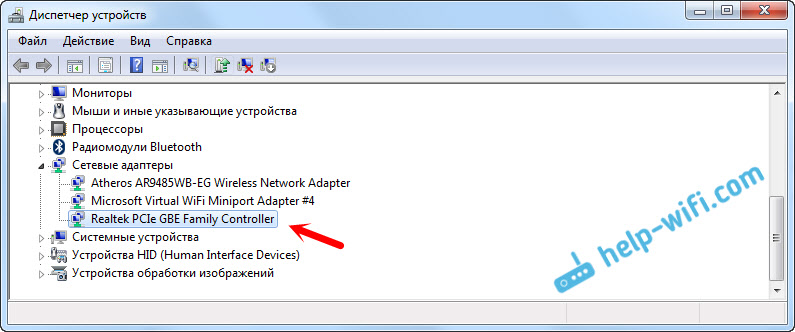
Ja neatrodat tīkla karti, bet ir vismaz viena nezināma ierīce ar dzeltenu ikonu, tad mēģiniet instalēt draiverus. Ja jums ir klēpjdators, pēc tam meklējiet ražotāja ražotāja vietni savam modelim. Un, ja jums ir stacionārs dators, tad meklējiet mātesplatē ražotāja vietnē.
Nu, neaizmirstiet, ka tīkla karti var salauzt. Tāpēc internets nedarbojas ar kabeli. Ja nekas nepalīdz, tad varat vienkārši iegādāties un instalēt atsevišķu tīkla karti. Ja jums ir stacionārs dators. Un klēpjdatoriem ir tīkla kartes, kas ir savienotas ar USB portu. Bet jums jāpārliecinās, ka problēma ir datorā.
Kļūdas "Nezināms tīkls", "identifikācija" un "bez piekļuves internetam"
Apskatīsim citu risinājumu, kam vajadzētu palīdzēt, ja pēc tīkla kabeļa savienošanas redzat “identifikāciju”, “nezināmu tīklu” vai “bez piekļuves internetam”.

Šajā gadījumā mums jāpārbauda IP un DNS iestatījumi. Iestatiet viņu automātisko kvīti. Visticamāk, jūs jau zināt, kā to izdarīt. Dodieties uz tīkla savienojumiem (parādīts iepriekš), noklikšķiniet ar peles labo pogu adapterī “Connection, izmantojot vietējo tīklu” vai “Ethernet” un atlasiet “Properties”.
Iezīmējiet vienumu "Interneta versijas protokols (TCP/IPv4)" un noklikšķiniet uz pogas "rekvizīti". Automātiska adrešu saņemšana.
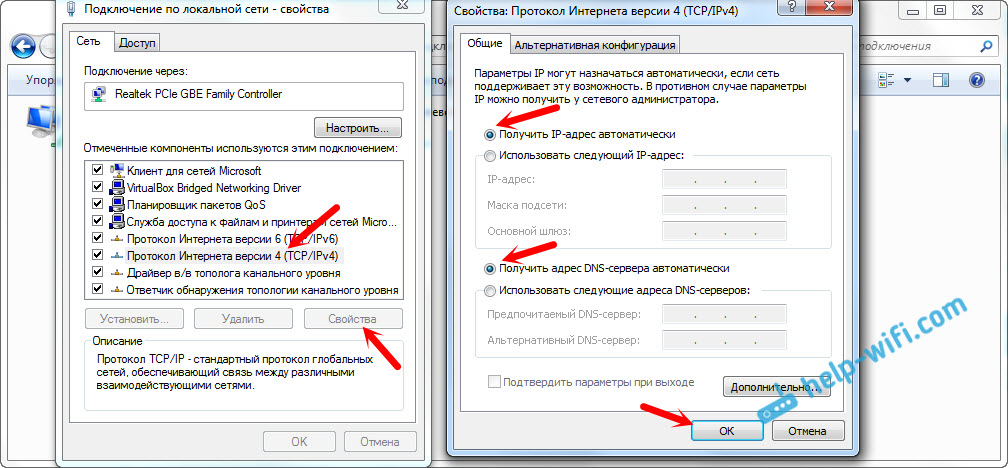
Ja jūsu kļūda ir “ierobežota” vai “bez piekļuves internetam” ar dzeltenu ikonu, tad skatiet rakstu “Limited” operētājsistēmā Windows 10.
- « Izdzēsts Savienojums caur vietējo tīklu* 4 (izplatīšanas Wi-Fi). Kā atkal sākt tīklu?
- Interneta Beeline nedarbojas caur Wi-Fi maršrutētāju »

